AE制作水墨效果详细解析
【火星数字教程10年精华】
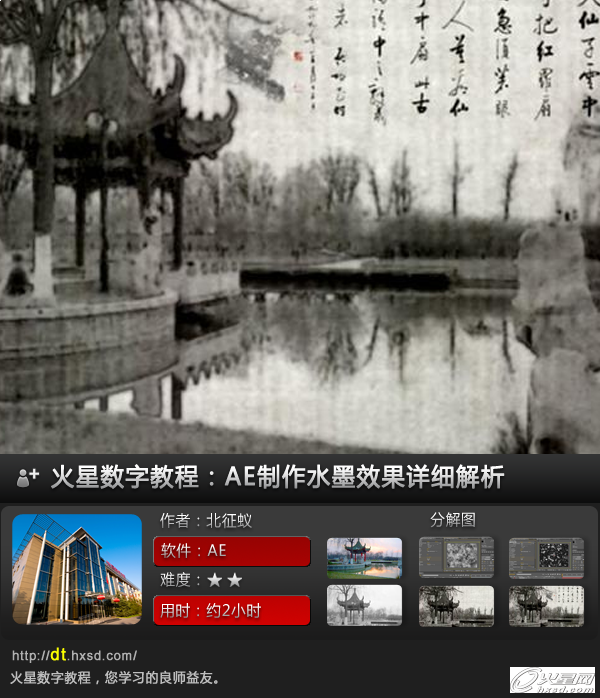
导言
最近看到一些论坛里有很多关于AE制作水墨画的教程,我借鉴之前的一些教程又结合自己一些想法,来制作了一水墨特效,顺便发下教程。
首先我们看一下素材原图,如下图所示。

水墨画是中国特有的一种画技,简称国画。讲究一种意境“无中到有”有一种晕染的感觉。所以在制作中水墨特效的自然流畅,虚实变化要把握好。
本教程中所需要的滤镜如下:Leves、Hue\Saturation、Median、Fast Blur、Linear Color Kek、Find Edges、Fraccal Noise 。
首先新建一个COM1,尺寸为720X576,时间为10S,在COM1里新建一个固态层,给固态层加一个基本文字,字体设为黑色,如下图所示。
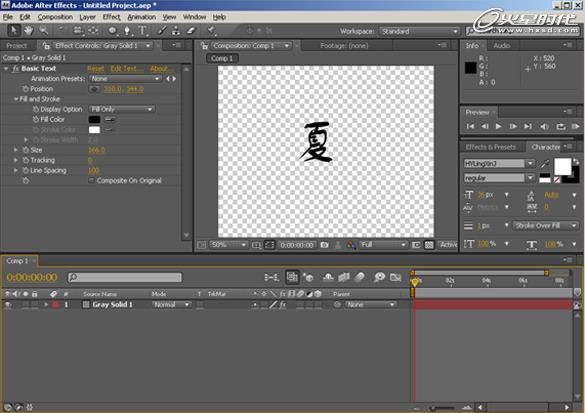
#p#e#
然后再新建一个COM2,尺寸为720X576,时间为10S,在COM2中添加一固态层,并添加Fraccal Noise特效,给Fraccal Noise滤镜中的Evolution制作动画。在0帧处Evolution为0,到10秒处为2,如下图所示。
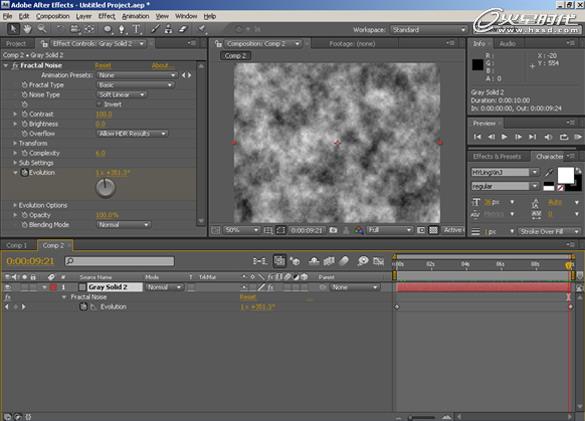
给Fraccal Noise加一个矩形遮罩,面积比Fraccal Noise要大一些,如下图所示。
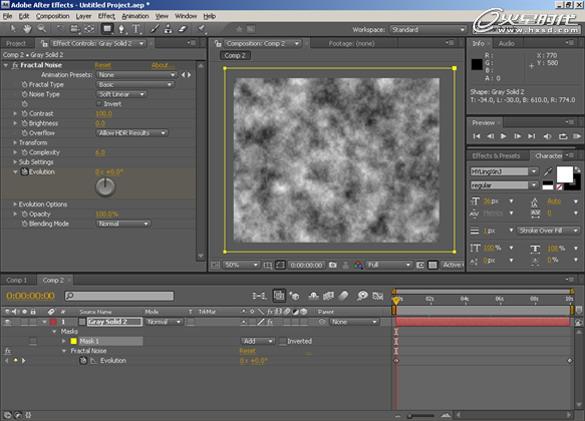
然后给遮罩做一动画,在0帧处Fraccal Noise完全显示,到10秒处Fraccal Noise完全消失,如下面的两张图所示。

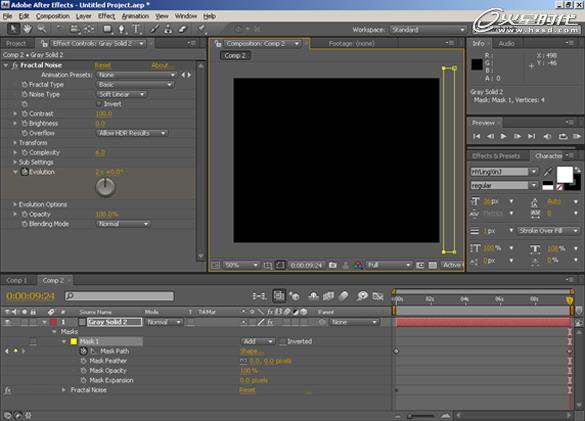
#p#e#
给遮罩的左右两侧加一个羽化,数值自己调试,如下图所示。
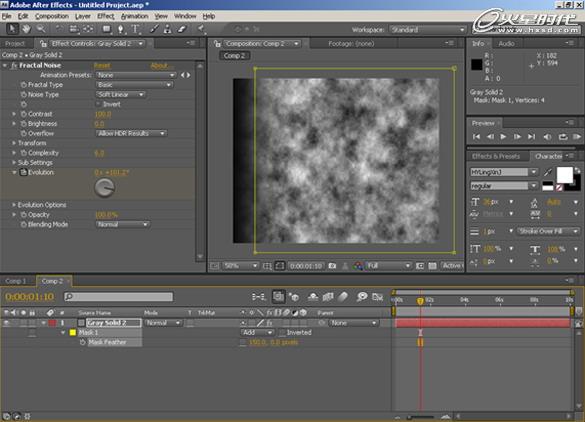
新建一个COM3,尺寸为720X576,时间为10秒,制作流程与COM2一样,只不过多加了一曲线,如下图所示。

新建COM命名为合成,尺寸为720X576,时间为10秒,将背景变为透明,把前面的COM1、COM2、COM3拖入到最后的合成窗口,排列好叠加;隐藏COM2、COM3,如下图所示。
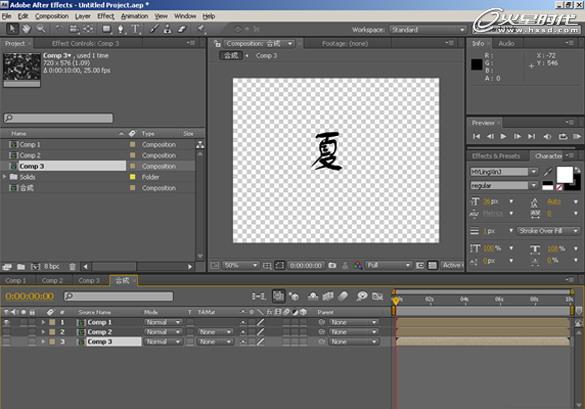
给COM1添加Compound Biur特效,在Compound Biu里的Biur Layer层设为COM3;并调整其模糊值,这里参数大家自己调整,觉得效果合适就好,如下图所示。
#p#e#

再给COM1添加一Displacement map效果,将Displacement Layer设为COM2,调整其下两个参数,调整到自己满意的效果就可以了。
新建COM4,尺寸为720X576,时间为15秒,导入一张风景图片、一张宣纸、和一张书法,这个大家自己选择了。将风景拖到时间线中,加一个色阶,将它的亮部尽量提亮,因为做水墨将就一种虚中带有的感觉,一些细节可以忽略,并给它添加一个Median效果,注意Median不要给大,2-4就可以了。我们所要做的水墨画是只有黑白灰的,不需要太多的颜色,所以我们给它加一个色相饱和度,把它的饱和度降低降低再降低,直到我们需要的效果,如下图所示。

然后再调一下色阶,让它的暗的地方。再暗一些下去,并给它一点点模糊,如下图所示。

#p#e#
再将原风景图片,拖一个到时间线,放到原背景图片的上面了,调一下对比,把颜色去掉,只剩下黑白灰为止,并给它添加一Find Edges效果,来查找它的边缘,并给它添加一个
Linear Color key 将画面中最亮的部分去除,如下图所示。

这 时我们感觉画面的线条有些生硬,所以加一点模糊。给两个背景打个包。
下一步将宣纸拖到时间线底部,将时间线中的COM叠加方式为Linear Burn,这时就基本出现一种复古的水墨感觉了,在这里说明一点宣纸的颜色,决定最后画面的颜色,这是由于叠加方式的原因,如果感觉颜色不适合可以使用色相饱和度来调整。
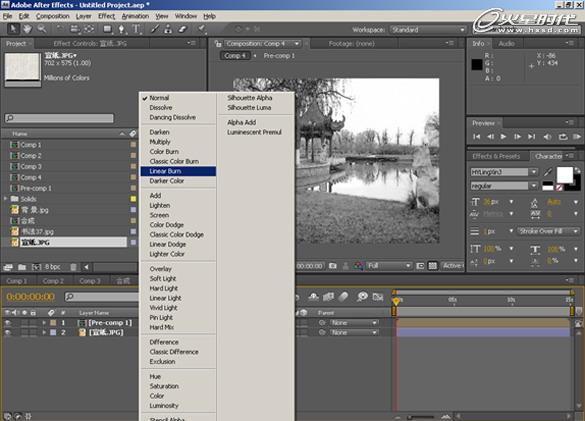

将准备好的书法拖到时间线顶部,将叠加方式为Linear Burn,调整其大小与位置,自己感觉什么位置合适就行了,如下图所示。
#p#e#

大家会发现由于书法本身颜色的原因,再叠加后会有底色的出现,与周围环境略有些挑眼,所以我们就用Linear Color key将书法的底色部分去掉,这时书法与画面基本能相融洽了,如下图所示。

这时给书法或背景图制作动画,这里我就不多说了,大家可以根据自己想法来实现动画效果就行,只要让画面不感觉呆、笨就行。将COM4中的文件打包。下一步就是最后的合成。
将前面步骤一的合成拖到COM4的顶部,调整动画,还是那句话,调出自己满意的动画效果就行,这样我们制作水墨画的教程就结束了,希望大家能从中受益,如下图所示。

本教程完。
下一篇 制作星光穿过文字
热门课程
专业讲师指导 快速摆脱技能困惑相关文章
多种教程 总有一个适合自己专业问题咨询
你担心的问题,火星帮你解答-
本文主要介绍和对比了几所知名的交互设计师培训机构,专业、全面、详细的解析帮助你选择更适合自己的培训路径。
-
在这篇文章中,我们为你介绍一些优质的UI设计培训机构,让你从众多选择中找出一条适合自己的学习道路。
-
深入探讨UE5可视化的学习路径,分享如何掌握关键技能和策略,帮助你领略UE5可视化制作的魅力。
-
探索UE5智慧城市师培训课程为设计师和开发者描绘智慧城市的技术引擎,利用UE5技术创造更加智能高效的城市
-
本文介绍了UE5模拟仿真师的培训课程,为零基础的学员详解UE5的使用方法和实战技巧,助力学员蜕变成为专业的模拟仿真师。
-
本文详细介绍了UE5设计入门培训班的相关内容,帮助你更好地理解和认识UE5设计,并为你解锁游戏设计的新视觉。

 火星网校
火星网校
















